Carrito dividido
Esta función dividirá el carrito de sus clientes según el proveedor
Shipturtle ha introducido una nueva función que permite a tus compradores organizar sin problemas su proceso de pago dividiendo automáticamente sus carritos según los diferentes vendedores. ¡Presentamos el complemento Split Cart en nuestro módulo de Marketplace de múltiples proveedores!
Cuando los clientes añadan productos de varios vendedores, el carrito se dividirá por proveedores, lo que permitirá a los clientes validar los productos de un solo vendedor durante el proceso de pago.
Cómo activar el complemento Split Cart
Para activar esta función, sigue los pasos que se indican a continuación:
Agregue el complemento Split Cart
- Navega hasta el»
Suscripción y facturación» página dentro de la aplicación Shipturtle. - Localice el '
Carrito dividido'complemento en la página. - Haga clic en el botón '
Añadir'botón y continúe haciendo clic en'Próxima', Esta acción te redirigirá a tu panel de control de Shopify para su aprobación. - Aprueba el cargo de suscripción en tu panel de control de Shopify.
Duplica tu tema
- Ir a
Tienda en línea > Temas. - Haga clic en el
tres puntosjusto antes de la»Personalizabotón '. - Encuentra el '
Duplicadobotón 'y haga clic en él. Esto te permitirá trabajar en el tema duplicado y publicarlo para los visitantes de tu sitio web una vez que hayas terminado de configurar y personalizar la función Split Cart.
Personaliza tu tema
- Después de duplicar tu tema, haz clic en '
Personaliza'en la misma página. - En las opciones de la barra lateral situada más a la izquierda, haz clic en '
Incrustar aplicaciones'opción. - Localice el '
Carrito dividido de Shipturtle'en su lista de incrustaciones de aplicaciones y habilítela.
Eliminar el código de página predeterminado del carrito de Shopify
1. Ir a Tienda en línea > Temas.
2. Haga clic en el tres puntos justo antes del botón «Personalizar».
3. Busca el botón **'Editar código'** y haz clic en él.
4. En el campo de búsqueda, escribe principales artículos del carrito.líquido.
5. Encuentra el `<form action= "{{router.cart_url}}» class="cart__contents crítico-oculto« method="post» id="cart"></form>`y quita todo lo que haya dentro.
Nota: Este fragmento de código puede variar de un tema a otro. El fragmento proporcionado es para el tema Dawn.
6. Una vez eliminado, haga clic en guardar y consulta la página del carrito de tu tema duplicado.
Para obtener más ayuda, ponte en contacto con nuestro equipo de soporte.
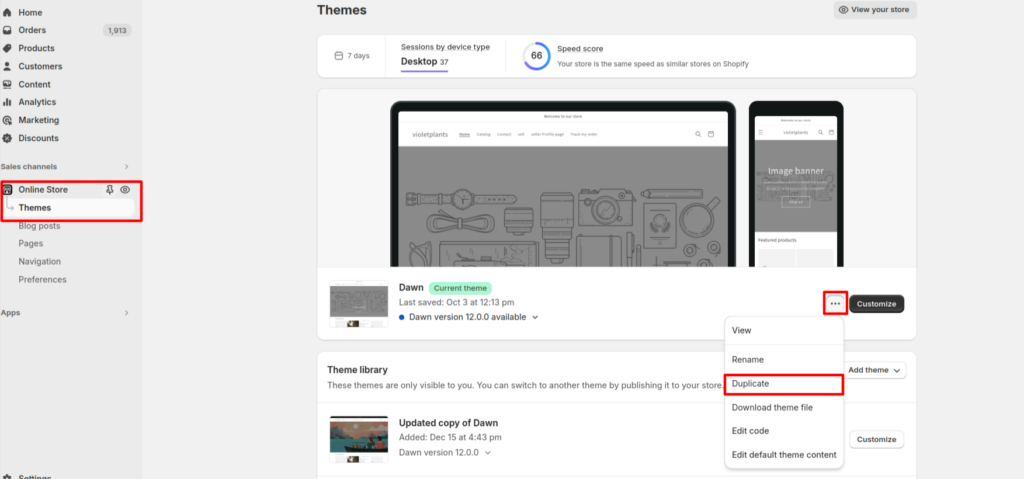
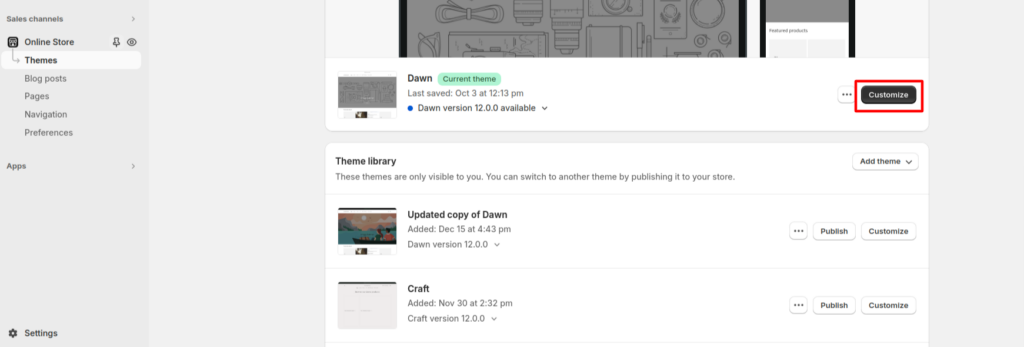
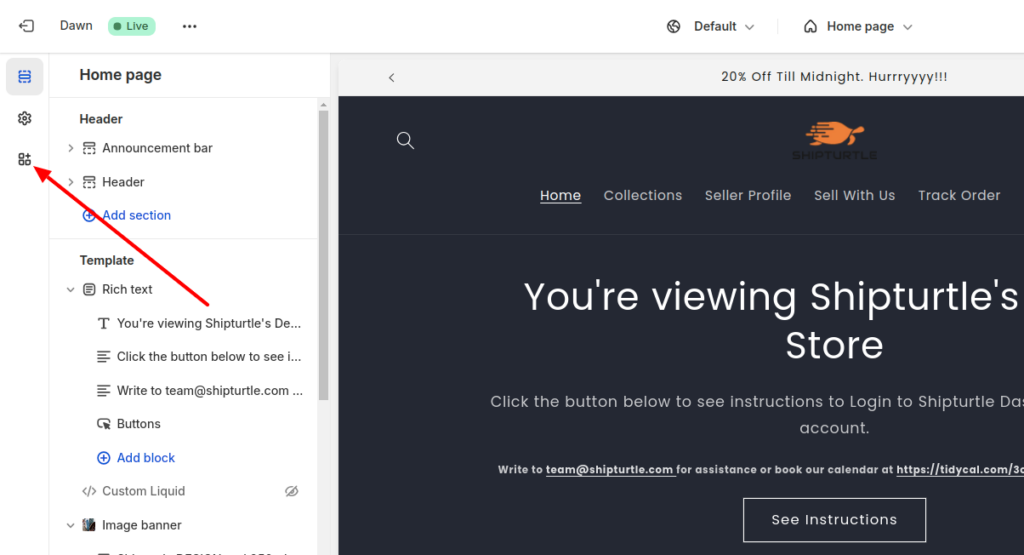
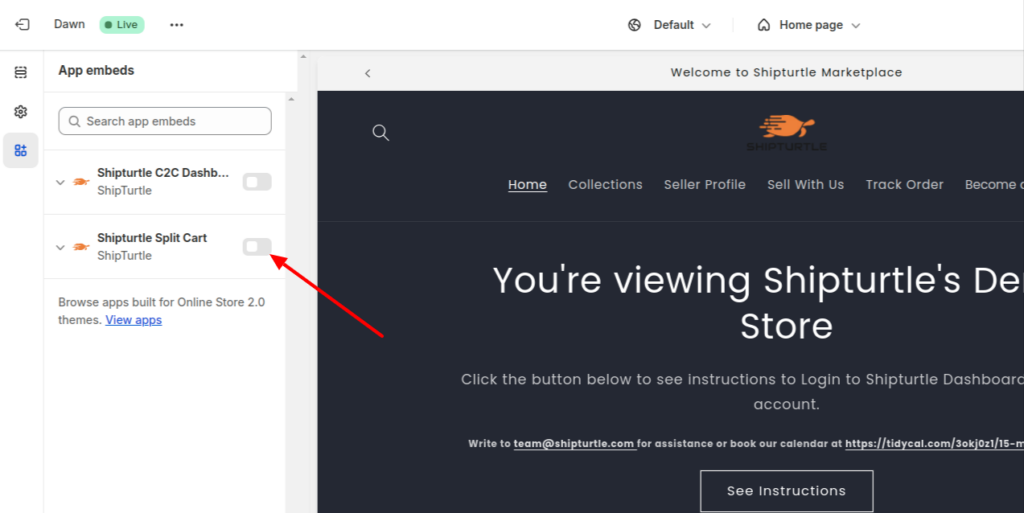
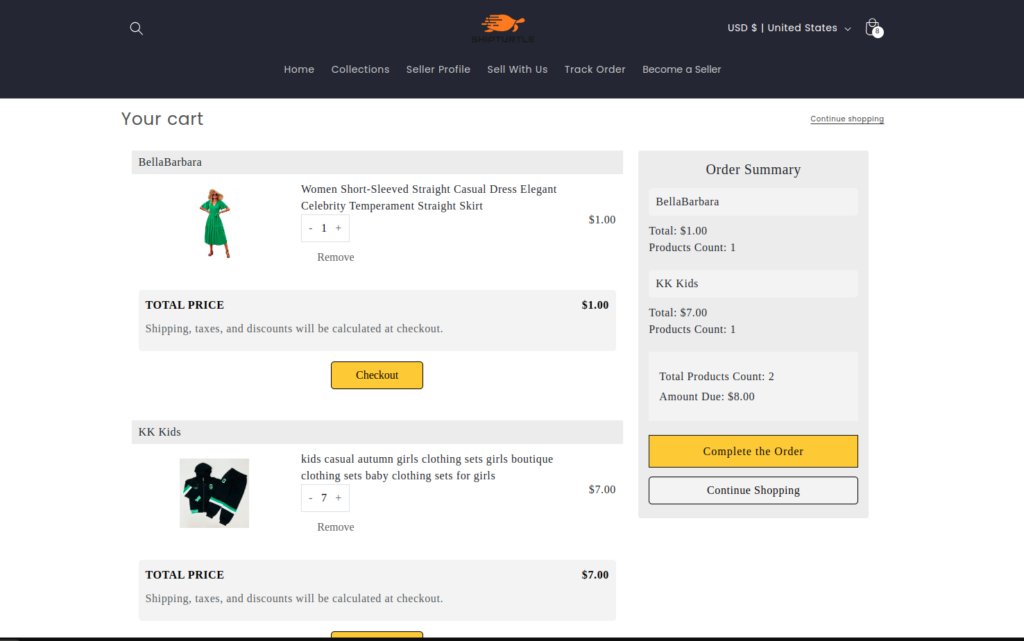
¿Cómo personalizar la página del carrito dividido?
Siga los pasos que se indican a continuación para personalizar la página Split Cart: —
- Ve al
Tienda en línea > Temas - Haga clic en '
Personalizabotón ' - Haga clic en el
«La aplicación se incrusta»desde las opciones de la barra lateral más a la izquierda. - Ubique el
«Shipturtle Split Cart»seleccione la opción en su lista de incrustaciones de aplicaciones y haga clic en ella. Esto abrirá la configuración que le permitirá personalizar la página. - Haga clic en
Guardaruna vez que haya terminado. Tus cambios ahora deberían reflejarse en el tema duplicado.
